Tin tức
Cách khắc phục máy in Brother 2321D báo lỗi paper
Tình trạng máy in Brother 2321D báo lỗi paper là một trong những sự cố phổ biến, gây gián đoạn công việc và khó chịu cho người dùng. Bài viết này sẽ hướng dẫn bạn từng bước chi tiết để xử lý lỗi paper trên máy in Brother 2321D, từ nhận biết dấu hiệu, tìm hiểu nguyên nhân, đến các phương pháp sửa chữa cụ thể.

Dấu hiệu nhận biết lỗi paper máy in Brother
Trước khi tiến hành khắc phục, việc xác định chính xác các biểu hiện của lỗi giấy sẽ giúp bạn định hướng xử lý đúng đắn hơn. Dưới đây là những dấu hiệu điển hình khi máy in Brother 2321D báo lỗi paper:
- Đèn báo lỗi nhấp nháy liên tục: Các đèn LED trên bảng điều khiển sáng theo trạng thái bất thường, thường là đèn Toner và Ready nhấp nháy đồng thời hoặc luân phiên
- Thông báo lỗi trên màn hình máy tính: Khi kết nối với PC, xuất hiện cảnh báo “Paper Jam” hoặc “No Paper” ngay cả khi khay giấy vẫn còn
- Máy in không kéo giấy vào: Giấy nằm yên trong khay mà không được đưa vào cơ cấu in, kèm theo tiếng kêu lạ từ động cơ
- Giấy bị kẹt giữa chừng: Tờ giấy chỉ đi được một phần rồi dừng lại, có thể thấy phần giấy lộ ra từ các khe máy
- In ra giấy trắng hoặc bị nhăn: Máy vẫn hoạt động nhưng kết quả in bị lỗi do quá trình vận chuyển giấy không đúng cách
- Tiếng kêu bất thường: Máy phát ra âm thanh răng rắc, cọ xát hoặc va chạm khi cố gắng kéo giấy.

Nguyên nhân máy in Brother 2321D báo lỗi paper 2321D
Để xử lý triệt để vấn đề, bạn cần hiểu rõ nguồn gốc của lỗi. Máy in Brother 2321D báo lỗi paper thường xuất phát từ các nguyên nhân phổ biến sau đây:
- Vấn đề từ giấy in: Giấy có độ ẩm cao, bị cong vênh hoặc không đạt tiêu chuẩn định lượng sẽ dễ gây kẹt. Việc để quá nhiều tờ giấy trong khay cũng tạo áp lực không đều, khiến con lăn không thể kéo từng tờ một cách chính xác.
- Cơ cấu kéo giấy bị hỏng: Con lăn kéo giấy và lốc tách giấy là những bộ phận tiếp xúc trực tiếp với giấy. Sau thời gian sử dụng, bề mặt cao su của chúng bị mài mòn, mất độ ma sát, dẫn đến hiện tượng trượt hoặc kéo nhiều tờ cùng lúc.
- Cảm biến giấy hoạt động sai: Các cảm biến phát hiện giấy có thể bị bụi bẩn che phủ hoặc hư hỏng, khiến máy nhận định nhầm tình trạng giấy. Ngay cả khi không có giấy kẹt thực sự, máy vẫn báo lỗi do tín hiệu cảm biến không chính xác.
- Lỗi phần mềm và driver: Driver máy in lỗi thời hoặc không tương thích với hệ điều hành có thể gây ra xung đột trong quá trình giao tiếp. Điều này khiến máy in nhận lệnh sai hoặc không đồng bộ với các thiết lập trên máy tính.
- Drum và mực bị cạn: Khi bộ drum đến hạn thay thế hoặc mực cạn, máy có thể tạo ra các lỗi thứ phát bao gồm cả báo giấy. Đây là cơ chế bảo vệ để tránh in ra sản phẩm kém chất lượng hoặc làm hỏng các bộ phận khác.
- Các linh kiện cơ khí bị mài mòn: Các bánh răng truyền động, lò sấy và cụm fuser sau nhiều năm vận hành có thể bị hư hỏng, gây cản trở đường đi của giấy và tạo ra lỗi không mong muốn.

Giải mã tín hiệu đèn máy in brother 2321d
Hệ thống đèn LED trên máy in Brother 2321D là công cụ chẩn đoán đầu tiên giúp bạn xác định loại lỗi đang gặp phải. Dưới đây là bảng giải mã các trạng thái đèn phổ biến:
| Trạng thái đèn | Ý nghĩa | Cách xử lý sơ bộ |
| Đèn Ready nhấp nháy chậm | Máy in đang khởi động hoặc xử lý dữ liệu | Chờ máy hoàn tất, không tắt nguồn |
| Đèn Toner và Ready nhấp nháy cùng lúc | Báo lỗi giấy kẹt hoặc không có giấy | Kiểm tra khay giấy và hướng đi của giấy |
| Đèn Drum nhấp nháy | Bộ drum sắp hết tuổi thọ | Chuẩn bị thay drum mới, có thể reset tạm thời |
| Đèn Error (nếu có) sáng đỏ | Lỗi hệ thống nghiêm trọng | Tắt máy, kiểm tra tổng thể hoặc liên hệ kỹ thuật viên |
| Tất cả đèn nhấp nháy nhanh | Lỗi phần cứng hoặc mainboard | Cần kiểm tra chuyên sâu, có thể phải thay linh kiện |
| Đèn Ready sáng liên tục xanh | Máy hoạt động bình thường | Không có lỗi, có thể tiến hành in |
Cách khắc phục máy in Brother 2321D báo lỗi paper
Sau khi xác định được nguyên nhân và dấu hiệu máy in Brother HL l2321D báo lỗi paper, bạn có thể tiến hành khắc phục theo các bước sau đây:
Bước 1: Kiểm tra tổng quan và tái khởi động
Đây là bước đầu tiên và đơn giản nhất, nhưng lại có khả năng giải quyết được nhiều trường hợp lỗi tạm thời:
- Khởi động lại máy in: Tắt nguồn, rút dây điện và chờ khoảng 30 giây. Sau đó cắm lại nguồn và bật máy để hệ thống được làm mới.
- Kiểm tra giấy: Lấy toàn bộ giấy ra khỏi khay, vỗ nhẹ cho phẳng rồi xếp lại ngay ngắn. Đảm bảo giấy không bị cong, ẩm hoặc đặt vượt quá giới hạn quy định. Canh chỉnh hai thanh dẫn giấy vừa khít để tránh tình trạng lệch khay.
- Kiểm tra nắp đậy: Mở và đóng lại các nắp của máy in, đặc biệt là nắp trước và nắp sau, đảm bảo chúng được đóng kín hoàn toàn.
Sau khi đã kiểm tra xong, tiến hành in một trang thử nghiệm từ máy tính để xem máy in Brother 2321D báo lỗi paper còn xuất hiện hay không.

Bước 2: Xử lý giấy bị kẹt
Giấy kẹt là nguyên nhân hàng đầu gây ra lỗi paper, vì vậy việc loại bỏ hoàn toàn các mảnh giấy còn sót lại trong máy là vô cùng quan trọng:
- Kẹt bên trong máy: Mở nắp trước, tháo cụm trống và hộp mực, sau đó nhẹ nhàng kéo tờ giấy bị kẹt ra theo chiều in để tránh làm rách.
- Kẹt phía sau: Mở nắp lưng, kiểm tra khu vực lô cuốn giấy và kéo giấy bị kẹt ra cẩn thận.
- Kẹt tại khay giấy: Kéo khay giấy ra hoàn toàn và tìm các mảnh giấy bị mắc kẹt ở bên trong.
Sau khi loại bỏ giấy, hãy quan sát kỹ xem còn sót lại mảnh vụn nhỏ nào không, vì chỉ một mẩu giấy nhỏ cũng có thể khiến máy báo lỗi lặp lại.

Bước 3: Vệ sinh linh kiện cơ học
Bụi bẩn tích tụ là nguyên nhân phổ biến gây ra máy in Brother 2321D báo lỗi paper. Việc vệ sinh định kỳ các bộ phận cơ học sẽ giúp máy in hoạt động ổn định và kéo dài tuổi thọ. Các bộ phận cần vệ sinh:
- Vệ sinh cảm biến giấy: Sử dụng tăm bông hoặc khăn mềm khô để lau sạch bụi bẩn trên cảm biến nhận giấy.
- Vệ sinh trục kéo giấy: Dùng khăn sạch thấm một lượng nhỏ cồn chuyên dụng, lau kỹ bề mặt bánh xe cao su. Việc này giúp tăng ma sát, giúp máy kéo giấy ổn định hơn. Nếu nhận thấy trục cao su đã bị mòn, nên thay mới để đảm bảo hiệu quả lâu dài.
Bước 4: Cập nhật driver và phần mềm
Lỗi paper đôi khi không xuất phát từ phần cứng mà do xung đột phần mềm hoặc driver cũ không tương thích với hệ điều hành mới.
- Cập nhật driver: Gỡ bỏ driver cũ, truy cập trang web chính thức của Brother, tải về phiên bản driver mới nhất và tiến hành cài đặt lại. Sau đó, khởi động lại máy tính để đồng bộ dữ liệu.
- Khắc phục lỗi “Manual Feed”: Mở phần Printing Preferences trong cài đặt máy in, sau đó thay đổi nguồn cấp giấy từ “Manual Feed” sang “Auto Select” để máy tự động nhận giấy từ khay chính.
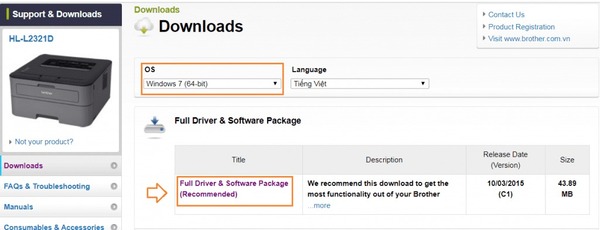
Bước 5: Reset Drum và kiểm tra phần cứng
Nếu tất cả các bước trên vẫn không giải quyết được vấn đề, có thể bạn cần thực hiện reset bộ đếm drum hoặc kiểm tra sâu hơn về phần cứng.
- Reset Drum: Mở nắp trên của máy, bật nguồn, sau đó nhấn giữ nút “Go” hai lần liên tiếp, tiếp tục nhấn thêm một lần để kích hoạt quá trình reset bộ đếm drum.
- Kiểm tra bo mạch điều khiển: Trong trường hợp lỗi vẫn tồn tại, khả năng cao bo mạch điều khiển đã hỏng hoặc truyền tín hiệu sai. Việc thay thế linh kiện này nên được thực hiện tại trung tâm bảo hành chính hãng để đảm bảo an toàn và chất lượng.
Đối với các vấn đề phần cứng chuyên sâu này, nếu bạn không có kinh nghiệm về sửa chữa máy in, nên liên hệ với trung tâm dịch vụ chuyên nghiệp.
Bảng hướng dẫn sửa lỗi máy in brother 2321d báo lỗi paper nhanh
Để giúp bạn dễ dàng tra cứu và xử lý khi máy in Brother 2321D báo lỗi paper, dưới đây là bảng tóm tắt các tình huống thường gặp, nguyên nhân và hướng khắc phục tương ứng.
| STT | Vấn đề | Cách xử lý |
| 1 | Đèn “Paper” nhấp nháy, màn hình báo “Out of Paper” | Tắt máy khoảng 30 giây và khởi động lại. Lấy giấy ra, xếp lại ngay ngắn, căn chỉnh đúng thanh dẫn và không để vượt giới hạn khay. |
| 2 | Giấy kẹt trong máy | Mở các nắp, nhẹ nhàng kéo giấy ra theo chiều đi của giấy để tránh rách hoặc hư lô cuốn. |
| 3 | Máy không đi giấy hoặc đi nhiều tờ | Vệ sinh trục kéo giấy bằng khăn thấm cồn chuyên dụng. Nếu trục cao su đã mòn, cần thay mới để đảm bảo độ ma sát. |
| 4 | Lỗi “Manual Feed” trong cài đặt in | Mở Printing Preferences → mục Paper Source → chuyển từ “Manual Feed” sang “Auto Select” để máy tự nhận giấy. |
| 5 | Các bước trên không hiệu quả | Cập nhật driver, thực hiện reset Drum, hoặc liên hệ đơn vị sửa chữa chuyên nghiệp để kiểm tra phần cứng. |
Khi nào cần gọi dịch vụ sửa chữa máy in Brother?
Mặc dù phần lớn các trường hợp máy in Brother 2321D báo lỗi paper đều có thể được xử lý tại nhà. Tuy nhiên, nếu bạn đã thử tất cả các bước trên nhưng lỗi vẫn xuất hiện sau vài lần in, điều này cho thấy có vấn đề sâu xa hơn với phần cứng hoặc hệ thống điều khiển của máy.
Các nguyên nhân có thể gồm: cảm biến giấy bị hỏng, cụm kéo giấy hoạt động không ổn định do bánh răng bị mòn hoặc gãy, hoặc sự cố tại bo mạch điều khiển khiến tín hiệu nhận giấy bị sai lệch. Lúc này, việc tự ý tháo lắp và sửa chữa khi không có đủ kiến thức hay dụng cụ phù hợp có thể khiến máy in bị hư hỏng và giảm tuổi thọ. Giải pháp an toàn và hiệu quả nhất lúc này là liên hệ với đơn vị sửa chữa máy in Brother uy tín.
Tại Hà Nội, Máy Văn Phòng Bách Khoa là một trong những địa chỉ đáng tin cậy, có nhiều năm kinh nghiệm trong lĩnh vực thiết bị văn phòng. Chỉ cần liên hệ qua hotline: 0975 887 986 – 0978 118 681, đội ngũ kỹ thuật viên chuyên nghiệp tại Máy Văn Phòng Bách Khoa sẽ đến tận nơi để tiến hành kiểm tra, chẩn đoán chính xác nguyên nhân và đưa ra phương án khắc phục phù hợp cho lỗi paper Brother 2321D.

Lưu ý khi sử dụng máy in Brother để không gặp lỗi paper
Để hạn chế tình trạng máy in Brother 2321D báo lỗi paper trong quá trình sử dụng, việc tuân thủ một số nguyên tắc bảo dưỡng và vận hành đúng cách là vô cùng quan trọng.
- Lựa chọn giấy in phù hợp: Hãy ưu tiên các loại giấy có định lượng từ 70-90gsm, được thiết kế dành riêng cho máy in laser. Tuyệt đối tránh sử dụng giấy bị cong, bị ẩm do để lâu trong môi trường ẩm ướt, hoặc giấy đã qua in một mặt.
- Bảo dưỡng định kỳ: Bạn nên dành thời gian vệ sinh những bộ phận quan trọng của máy in như cảm biến giấy, trục kéo giấy, và đường dẫn giấy định kỳ 1- 2 tháng/lần. Điều này không chỉ giúp máy hoạt động trơn tru mà còn kéo dài tuổi thọ của các linh kiện.
- Cập nhật phần mềm thường xuyên: Luôn theo dõi và cập nhật driver máy in lên phiên bản mới nhất từ trang web chính thức của Brother, giúp máy in giao tiếp tốt hơn với máy tính và giảm thiểu các lỗi phần mềm.
- Đặt máy in đúng vị trí: Ưu tiên đặt máy in ở nơi khô ráo, thoáng mát, tránh ánh nắng trực tiếp và độ ẩm cao. Không đặt máy gần cửa sổ, điều hòa hoặc nguồn nhiệt.
- Sử dụng đúng cách: Không nạp quá nhiều giấy vượt quá vạch giới hạn trên khay. Điều chỉnh các thanh định vị giấy sao cho vừa khít, không quá lỏng hoặc quá chặt. Trước khi nạp giấy, hãy xòe nhẹ chồng giấy để tránh hiện tượng dính giấy do tĩnh điện.
Máy in brother 2321d báo lỗi paper là vấn đề phổ biến nhưng hoàn toàn có thể được khắc phục một cách hiệu quả nếu bạn nắm vững nguyên nhân và phương pháp xử lý đúng đắn. Tuy nhiên, nếu đã thử hết các phương pháp mà lỗi vẫn không được giải quyết, hãy liên hệ ngay với Máy Văn Phòng Bách Khoa qua hotline: 0975.887.986 – 0978.118.681 để được kỹ thuật viên chuyên nghiệp hỗ trợ, tránh gây hỏng hóc thêm cho máy in.





